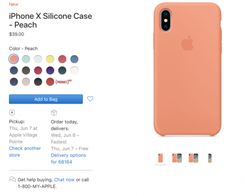Cara Membuat Kontes Foto WordPress (Langkah demi Langkah)

Apakah Anda ingin menjalankan kontes fotografi di WordPress? Kontes foto adalah cara yang bagus untuk mendorong keterlibatan pengguna dan dengan cepat mendapatkan banyak pengunjung baru ke situs web Anda.
Kontes fotografi mengharuskan pengguna untuk mengirimkan foto untuk entri kontes atau hadiah. Partisipasi aktif pengguna membuat mereka sangat menarik dan menyenangkan.
Anda dapat menjalankan kontes fotografi di hampir semua jenis situs web, termasuk situs web bisnis, toko online, blog WordPress, dll.
Pada artikel ini, kami akan menunjukkan kepada Anda petunjuk langkah demi langkah untuk membuat kontes foto WordPress dengan mudah.

Video tutorial
Daftar ke WPBeginner
Jika Anda tidak menyukai video ini atau membutuhkan petunjuk lebih lanjut, baca terus.
Dia lulus 1. Instal dan aktifkan RafflePress
Hal pertama yang harus Anda lakukan adalah menginstal dan mengaktifkan plugin RafflePress. Untuk detail lebih lanjut, lihat panduan langkah demi langkah kami tentang cara menginstal plugin WordPress.
Anda akan membutuhkan setidaknya miliknya secara profesional berencana untuk mengakses fitur pengiriman gambar.
RafflePress adalah plugin giveaway/kontes WordPress terbaik di pasaran. Ini memungkinkan Anda untuk dengan mudah menjalankan kontes viral di situs web Anda, sehingga Anda dapat meningkatkan lalu lintas, pelanggan email, dan pengikut media sosial Anda.
Muncul dengan tindakan sosial bawaan dan terintegrasi dengan semua platform pemasaran email utama.
Catatan: Plugin RafflePress dibuat oleh tim kami, sehingga kami dapat menggunakannya di WPBeginner. Karena permintaan yang populer, kami telah merilisnya sebagai plugin untuk semua orang.
Setelah Anda mengaktifkan RafflePress, plugin akan menambahkan item menu baru berlabel RafflePress ke sidebar admin WordPress Anda. Mengkliknya akan membawa Anda ke pengaturan plugin.
Pertama, Anda harus memasukkan kunci lisensi plugin Anda. Anda dapat menemukan informasi ini di akun Anda di situs web RafflePress.

Cukup masukkan kunci lisensi dan klik tombol “Verifikasi lisensi”. RafflePress akan memverifikasi dan menyimpan informasi lisensi Anda.
Anda kemudian dapat melanjutkan membuat kontes fotografi Anda.
Dia lulus 2. Buat kontes pertamamu
Setelah mengonfigurasi plugin, Anda harus mengunjungi Lotere »Tambah Baru halaman untuk membuat kontes pertama Anda.
RafflePress akan meluncurkan antarmuka pembuatan kontesnya. Pertama, Anda harus memasukkan judul untuk kampanye ini dan kemudian memilih template.

Template adalah kampanye yang dibuat sebelumnya berdasarkan sasaran bisnis Anda. Anda dapat memulai dengan template dan menyesuaikannya dengan kebutuhan Anda. Anda juga dapat memilih template klasik untuk memulai dengan kampanye dasar.
Kami akan melanjutkan dan memilih model klasik.
Di layar berikutnya, klik judul penghargaan untuk memasukkan detail dan gambar hadiah.

Kemudian Anda harus memilih durasi kontes di awal dan akhir. Anda dapat memilih tanggal, waktu dan zona waktu selama kontes berlangsung.

Sejauh mungkin.
Sekarang mari kita tambahkan beberapa tindakan. Ini adalah hal-hal yang Anda ingin pengguna lakukan untuk mengikuti kontes Anda.
Beralih ke tab “Tindakan” dan Anda akan melihat daftar tindakan yang dapat Anda tambahkan ke kontes Anda.
Untuk gambar kontes foto, Anda ingin menambahkan tindakan Kirim Gambar.

Cukup klik untuk menambahkan tindakan ke kontes Anda. RafflePress sekarang akan menunjukkan kepada Anda pengaturan tindakan di kolom kiri.

Anda dapat memberikan judul untuk tindakan dan memilih berapa banyak item yang akan diterima pengguna sebagai hadiah untuk menyelesaikannya.
Anda juga dapat membuat entri wajib dan bahkan mengizinkan pengguna untuk mengirimkan entri harian. Di bawah itu, Anda dapat memberikan petunjuk tambahan tentang bagaimana pengguna dapat berpartisipasi.
Sekarang tambahkan beberapa tindakan ke kontes Anda. Ini akan memungkinkan Anda untuk tetap berhubungan dengan pengguna tersebut dan membuat pengikut.
RafflePress memungkinkan Anda untuk menambahkan tindakan media sosial seperti kunjungan Facebook halaman, kirim tweet, ikuti Instagram dan banyak lagi.
Anda juga dapat menghubungkan layanan pemasaran email Anda untuk mengembangkan daftar email Anda.
Dia lulus 3. Rancang kontes fotografi Anda
RafflePress memberi Anda alat desain yang mudah digunakan untuk menyesuaikan tampilan dan nuansa widget kontes foto Anda.
Cukup beralih ke tab Desain dan Anda akan melihat opsi untuk memilih desain, warna tombol, dan font untuk kampanye Anda.

Jika Anda berencana untuk menjalankan kontes foto sebagai halaman arahan Anda sendiri alih-alih menyematkannya di posting blog, halaman, atau widget bilah sisi, Anda juga dapat memilih warna latar belakang halaman.
RafflePress memungkinkan Anda untuk menambahkan hadiah Anda ke posting atau halaman WordPress mana pun. Anda juga dapat membuat halaman arahan khusus untuk kontes fotografi Anda menggunakan salah satu pembuat halaman WordPress teratas dan menambahkan widget kontes hadiah Anda ke dalamnya. (Lebih lanjut tentang ini nanti).
Dia lulus 4. Konfigurasikan pengaturan kontes
Setelah menyesuaikan opsi tata letak, alihkan ke tab “Pengaturan” di bawah pembuat untuk meninjau pengaturan lainnya.
Semuanya sudah cukup jelas, tapi kita akan melihatnya satu per satu.

Pertama, Anda akan meninjau pengaturan umum. Jika Anda ingin membuat halaman kontes fotografi independen, Anda bisa melakukannya di sini. Berikan nama untuk halaman kampanye Anda di halaman Permalink tanpa opsi spasi.
Anda juga dapat menampilkan dan menyembunyikan jumlah entri, pemenang kontes, dan tautan yang disediakan oleh.
Kemudian beralih ke tab “Aturan Gambar”. Di sinilah Anda akan mencantumkan aturan untuk berpartisipasi dalam giveaway. Anda dapat memulai dengan mengklik tombol “Buat Aturan” untuk membuat aturan secara otomatis menggunakan template.

Kemudian lanjutkan ke verifikasi email. Dari sini, Anda dapat mengaktifkan dan menonaktifkan verifikasi email. Jika Anda mengaktifkan opsi ini, pengguna akan diminta untuk mengonfirmasi alamat email mereka.

Jika Anda ingin menambahkan Google Analytics atau kode pelacakan lainnya seperti Facebook piksel, lalu alihkan ke tab “Pelacakan Sukses”. Di sini Anda dapat menambahkan kode tersebut dan melacak pengguna untuk penargetan ulang di dalam dan di luar situs.
![]()
Lalu buka tab Pengalihan Berhasil. Di sinilah Anda dapat meminta RafflePress untuk mengarahkan pengguna ke halaman tertentu setelah mereka mengikuti kontes.

Terakhir, Anda dapat mengaktifkan/menonaktifkan login sosial dari tab login sosial.
Itu semua pengaturan kontes fotografi dilakukan. Jangan lupa klik tombol Simpan untuk mengarsipkan kampanye Anda.
Dia lulus 5. Tambahkan widget kontes foto ke situs Anda
RafflePress menawarkan banyak cara untuk menambahkan kampanye kontes Anda di mana saja di situs web Anda.
Anda cukup mengedit posting atau halaman atau membuat yang baru, lalu menambahkan blok RafflePress ke editor Gutenberg.

Maka Anda harus memilih kontes giveaway yang Anda buat sebelumnya. Blok RafflePress sekarang akan memuat pratinjau widget giveaway Anda di editor konten WordPress.

Anda juga dapat menambahkan hadiah Anda menggunakan kode pendek. Ini berguna saat Anda ingin menampilkan kuis di widget bilah sisi, menambahkannya ke tata letak pembuat halaman, atau menggunakannya di Editor Klasik.
Cukup edit hadiah Anda dan alihkan ke tab “Terbitkan” di antarmuka generator. Dari sini, klik opsi kode pendek dan RafflePress akan menampilkan kode pendek yang dapat Anda gunakan.

Salin kode pendek dan edit posting atau halaman tempat Anda ingin menampilkan hadiah. Cukup tempel kode pendek ke editor pos dan selesai.
Jika Anda ingin menampilkannya di widget bilah sisi, buka Penampilan »Widget halaman dan menambahkan widget teks ke sidebar Anda.

Kemudian cukup tempel kode pendek ke dalam pengaturan widget dan klik tombol Simpan.
Anda sekarang dapat mengunjungi situs web mereka untuk melihat widget kontes foto di bilah sisi.

Dia lulus 6. Posting kontes fotografimu
Agar kontes fotografi berhasil, Anda harus merencanakan ke depan. Mulailah mempromosikan acara terlebih dahulu melalui media sosial, posting blog, dan buletin email Anda.
Anda juga dapat menambahkan spanduk penghitung waktu mundur untuk membuat efek FOMO dan membangun antisipasi.
Sebaiknya tambahkan widget kontes ke sidebar Anda karena memungkinkan pengguna untuk melihatnya sebelum kontes dimulai.
Dia lulus 7. Pengumuman pemenang lomba fotografi
Setelah Anda menambahkan hadiah kontes foto ke situs web Anda, itu akan secara otomatis diaktifkan pada tanggal dan waktu yang Anda pilih.
Kemudian Anda bisa pergi ke Lotere »Hadiah dan klik tautan Item Gambar di bawah kampanye kontes foto Anda.

Anda sekarang akan melihat semua gambar yang dikirimkan ke kontes. Anda dapat memilih pemenang atau membiarkan RafflePress memilih pemenang secara acak.
Kembali lagi Lotere »Hadiah dan klik tautan Butuh Pemenang di sebelah hadiah Anda.

RafflePress sekarang akan secara acak memilih pemenang untuk undian Anda.

Anda sekarang dapat memberi tahu pemenang melalui email dan memberi tahu mereka cara mengklaim hadiah Anda.
Kami harap artikel ini membantu Anda mempelajari cara membuat kontes foto WordPress dengan mudah. Anda mungkin juga ingin melihat tips bermanfaat kami yang lain untuk dengan cepat mendapatkan lebih banyak lalu lintas ke blog WordPress Anda.
Jika Anda menyukai artikel ini, berlangganan saluran kami YouTube untuk menonton video tutorial WordPress. Anda juga dapat menemukan kami di Twitter dan Facebook.